In seinem neuesten Betriebssystem hat Apple das Limit für die Anzahl der Registerkarten, die Sie in Safari öffnen können, aufgehoben. Das vorherige Limit betrug 36 Registerkarten in iOS 9. Mit iOS 10 können Sie theoretisch eine unbegrenzte Anzahl von Registerkarten für Ihr Browsing-Vergnügen öffnen. In der Praxis liegt der Grenzwert etwas unter unendlich, da der Prozessor und der Speicher Ihres Geräts schließlich aufgegeben werden, aber Sie können definitiv mehr als 36 öffnen.
Dutzende von offenen Registerkarten auf einem Desktop-Computer zu verfolgen, ist schwierig und auf einem iPhone oder iPad, Geräten mit kleineren Bildschirmen und ohne physische Tastaturen mehr als eine lästige Aufgabe. Zum Glück gibt es in iOS 10 eine Möglichkeit, nach einer bestimmten Registerkarte zu suchen.
Das Feature ist etwas versteckt. Um eine Stichwortsuche auf Ihren Safari-Registerkarten durchzuführen, tippen Sie auf die Schaltfläche in der rechten unteren Ecke, um alle geöffneten Registerkarten anzuzeigen, und drehen Sie dann Ihr iPhone oder iPad in den Querformatmodus. In der oberen linken Ecke sehen Sie Miniaturansichten Ihrer geöffneten Registerkarten und ein Suchfeld. Aus Gründen, die mir entkommen, ist das Suchfeld nicht vorhanden, wenn sich Ihr iOS 10-Gerät im Hochformat befindet.
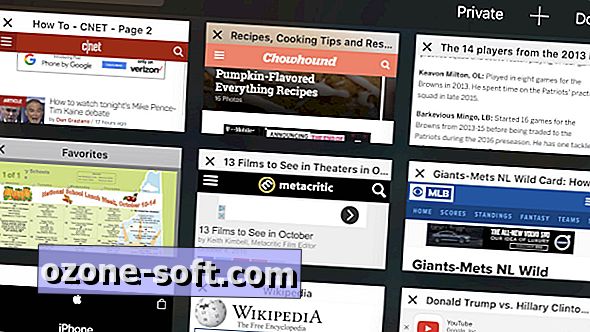
", " modalTemplate ":" {{content}} ", " setContentOnInit ": false} '>
Wenn Sie auf diese Weise suchen, durchsucht Safari nur den Text im Titel jeder Registerkarte. Der Körper der Webseite wird nicht durchsucht. Während dieses Arrangements bedeutet, dass Sie sich den Titel der Seite merken müssen, auf die Sie zugreifen möchten (oder mindestens eines der darin enthaltenen Wörter), bedeutet dies jedoch auch, dass Suchergebnisse sofort zurückgegeben werden.
Weitere Informationen zum Schließen aller Registerkarten in Safari und zu 22 anderen verborgenen Funktionen von iOS 10 finden Sie in unserem vollständigen Handbuch zu iOS 10.













Lassen Sie Ihren Kommentar